Từ ngày 16/02/2019, Techcombank chính thức triển khai phương thức xác thực mới là Smart OTP và phương thức xác thực Smart OTP sẽ thay thế hoàn toàn cho SMS OTP và Token OTP vì vậy khi thực hiện giao dịch chuyển tiền trên ứng dụng Techcombank với dịch vụ Fast Mobile thì nếu bạn chưa kích hoạt Smart OTP sẽ nhận được thông báo lỗi 25108.
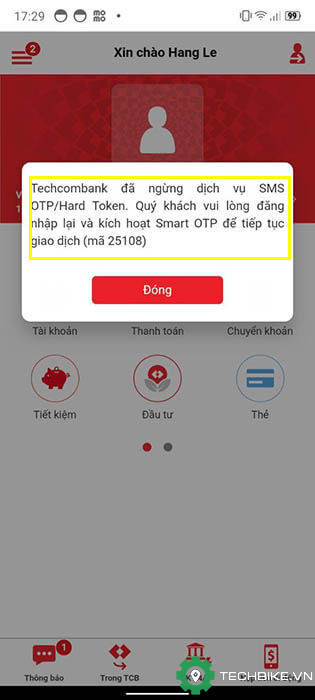
Chính vì lí do đó mà bạn phải kích hoạt Smart OTP nếu như bị lỗi trên để có thể thực hiện được các giao dịch trên ứng dụng Techcombank và dưới đây mình sẽ hướng dẫn mọi người các kích hoạt nhé.
Smart OTP là phương thức xác thực giao dịch trực tuyến thế hệ mới, thay thế cho SMS OTP và Token Key hiện tại.Cụ thể, Smart OTP được tích hợp trong ứng dụng F@st Mobile giúp người dùng chủ động lấy mã xác thực giao dịch OTP (One Time Password - Mật khẩu chỉ sử dụng 1 lần) và tự động nhập vào hệ thống khi thực hiện các giao dịch trực tuyến.
Khi bạn thực hiện lệnh chuyển tiền trên ứng dụng Techcombank thì lúc này ứng dụng sẽ yêu cầu bạn nhập mã Smart OTP, sau khi bạn nhập xong mã OTP sẽ tự động hiện lên và nhập vào để xác nhận giao dịch thay vì trước đây sẽ gửi qua tin nhắn SMS.Như vậy từ ngay khi giao dịch trên Techcombank bạn chỉ cần nhận mã Smart OTP còn mã OTP sẽ được tự động nhập.
Smart OTP được đánh giá là phương thức xác thực giao dịch trực tuyến bảo mật hàng đầu hiện nay so với SMS OTP với nhiều ưu điểm vượt trội:
Smart OTP chỉ tích hợp trên ứng dụng F@st Mobile Techcombank nên bạn chỉ kích hoạt khi sử dụng ứng dụng này thôi nhé, nếu bạn đang dùng Internet banking của Techcombank thì không cần.
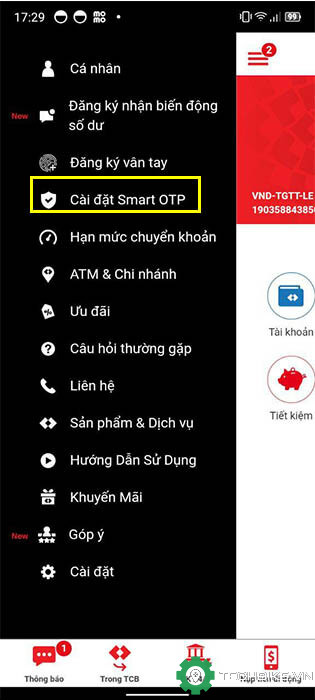
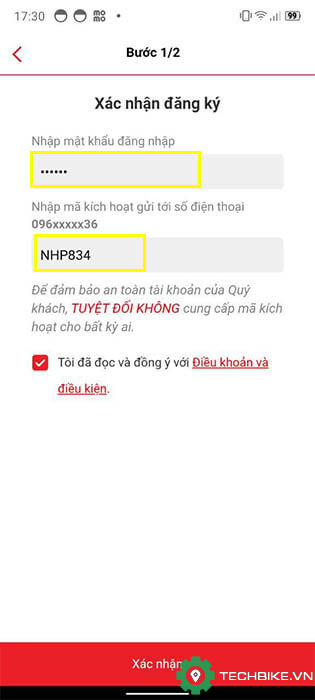
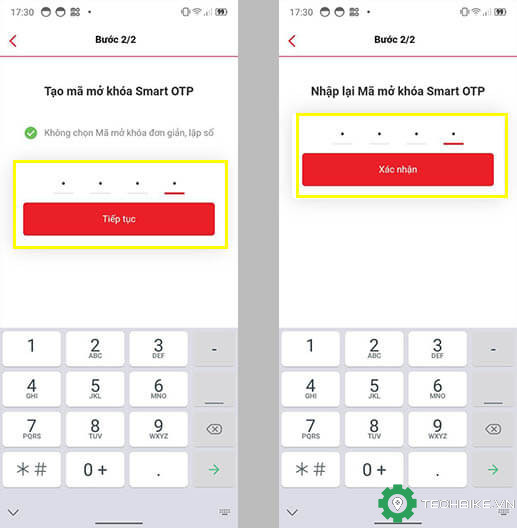
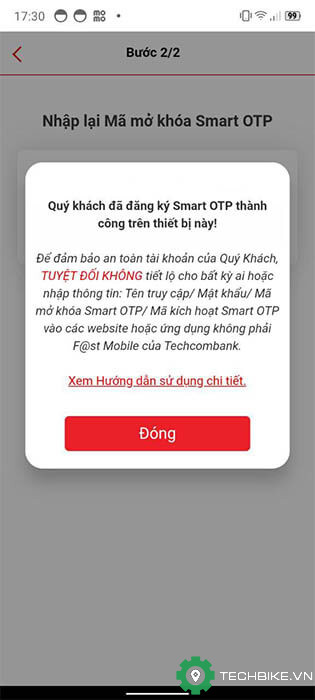
Tới đây là xong và các bạn lưu ý một điều là mã Smart OTP này chỉ hoạt động trên ứng dụng của điện thoại bạn đã kích hoạt thôi, nếu bạn đăng nhập Fast Mobile trên điện thoại khác thì bạn phải Chuyển mã Smart OTP sang thiết bị mới hoặc nhắn tin bằng sđt của bạn theo cú pháp: TCB HUY SMARTOTP gửi 8049 để hủy mã Smart OTP và bạn mới sử dụng được trên điện thoại mới.
Bây giờ mỗi khi thực hiện giao dịch chuyển tiền thì ứng dụng Techcombank sẽ yêu cầu bạn nhập mã Smart OTP đã thiết lập ở trên để xác nhận giao dịch.Sau khi nhập mã Smart OTP xong thì mã OTP sẽ tự động hiện lên bạn chỉ cần bấm Xác nhận là xong, giao dịch lúc này sẽ được hoàn thành.
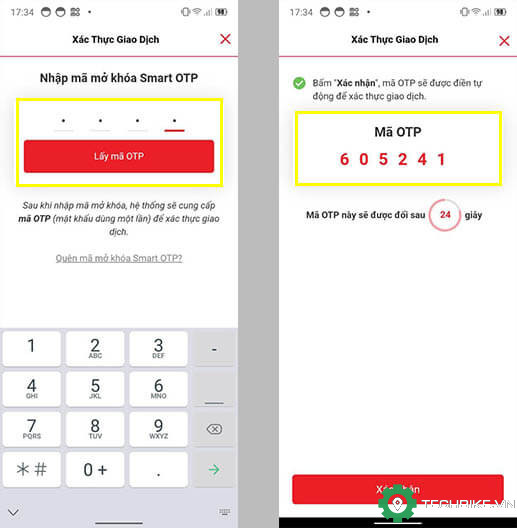
Mọi thắc mắc hỏi đáp về Smart OTP trên Techcombank bạn có thể để lại bình luận bên dưới để mọi người cùng thảo luận nhé.Chúc các bạn thành công!
Techcombank đã ngừng dịch vụ SMS OTP/Hard Token.Quý khách vui lòng đăng nhập lại và kích hoạt Smart OTP để tiếp tục giao dịch
Chính vì lí do đó mà bạn phải kích hoạt Smart OTP nếu như bị lỗi trên để có thể thực hiện được các giao dịch trên ứng dụng Techcombank và dưới đây mình sẽ hướng dẫn mọi người các kích hoạt nhé.
1.Smart OTP là gì?
Khi bạn thực hiện lệnh chuyển tiền trên ứng dụng Techcombank thì lúc này ứng dụng sẽ yêu cầu bạn nhập mã Smart OTP, sau khi bạn nhập xong mã OTP sẽ tự động hiện lên và nhập vào để xác nhận giao dịch thay vì trước đây sẽ gửi qua tin nhắn SMS.Như vậy từ ngay khi giao dịch trên Techcombank bạn chỉ cần nhận mã Smart OTP còn mã OTP sẽ được tự động nhập.
Smart OTP được đánh giá là phương thức xác thực giao dịch trực tuyến bảo mật hàng đầu hiện nay so với SMS OTP với nhiều ưu điểm vượt trội:
- An toàn & bảo mật hơn với mọi giao dịch trực tuyến.
- Thuận tiện & dễ dàng hơn khi sử dụng.
- Không cần mang theo Token Key khi đi du lịch, công tác nước ngoài, không cần Roaming, sử dụng được ngay cả khi mất sóng điện thoại.
- Miễn phí hoàn toàn.
2.Kích hoạt Smart OTP
- Bước 1: Đầu tiên bạn mở ứng dụng Fast Mobile lên sau đó bấm vào Menu trên góc trên bên trái chọn vào dòng Cài đặt Smart OTP.
- Bước 2: Tiếp theo đó ứng dụng sẽ yêu cầu bạn nhập lại mật khẩu đăng nhập vào Fast Mobile kèm theo một mã OTP được gửi SMS vào số điện thoại của bạn, bạn cũng copy để nhập vào nhé sau đó bấm Xác nhận.
- Bước 3: Sau đó bạn sẽ tiến hành tạo mã mở khóa OTP và đây chính là mã Smart OTP sau này thực hiện các giao dịch bạn sẽ nhập vào đó nhé.Bạn nhập mã gồm 4 chữ số và sau đó xác nhận lại 1 lần nữa.
- Bước 4: Lúc này ứng dụng sẽ thông báo là bạn đã đăng ký thành công Smart OTP trên thiết bị bạn đang sử dụng.
Tới đây là xong và các bạn lưu ý một điều là mã Smart OTP này chỉ hoạt động trên ứng dụng của điện thoại bạn đã kích hoạt thôi, nếu bạn đăng nhập Fast Mobile trên điện thoại khác thì bạn phải Chuyển mã Smart OTP sang thiết bị mới hoặc nhắn tin bằng sđt của bạn theo cú pháp: TCB HUY SMARTOTP gửi 8049 để hủy mã Smart OTP và bạn mới sử dụng được trên điện thoại mới.
Bây giờ mỗi khi thực hiện giao dịch chuyển tiền thì ứng dụng Techcombank sẽ yêu cầu bạn nhập mã Smart OTP đã thiết lập ở trên để xác nhận giao dịch.Sau khi nhập mã Smart OTP xong thì mã OTP sẽ tự động hiện lên bạn chỉ cần bấm Xác nhận là xong, giao dịch lúc này sẽ được hoàn thành.
Mọi thắc mắc hỏi đáp về Smart OTP trên Techcombank bạn có thể để lại bình luận bên dưới để mọi người cùng thảo luận nhé.Chúc các bạn thành công!
Sửa lần cuối bởi điều hành viên:

